如何在 iPad 上并排打开一个页面文档的两页
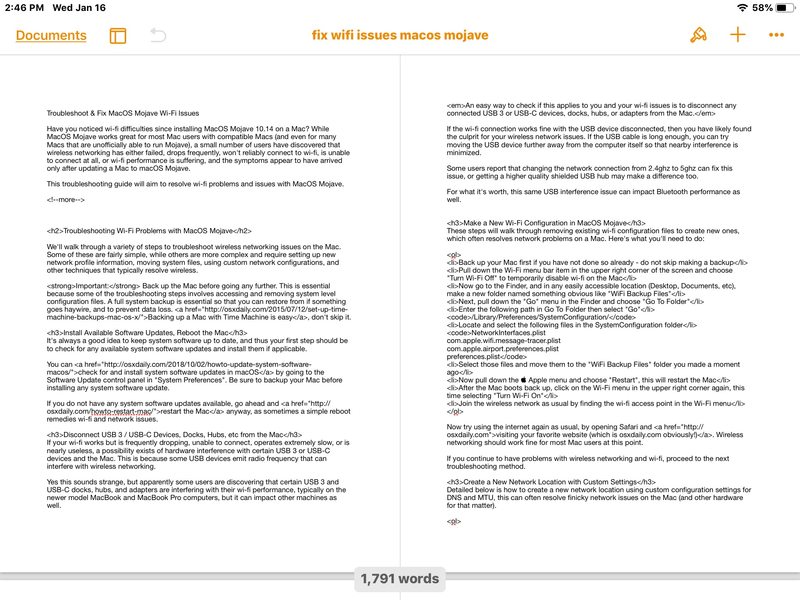
如果您想在 iPad 上同时打开一个 Pages 应用程序文档的多个页面,您可以使用“双页”视图将多页文档放入并排视图中,有点像分屏模式,但用于查看同一文档。这使您可以在同一屏幕上查看任何打开的文档的两页,而无需像在普通的单页文档视图中那样在 iPad 上滚动。
Two Pages 视图是 iPad 上的 Pages 应用特有的选项,它不是Split View 或 iPad 上的任何其他多任务处理选项。
如何在 iPad 版 Pages 中查看文档的两页
以下是在 iPad 上通过适用于 iOS 的 Pages 应用程序访问和使用“两页”视图的方法:
- 在 iPad 上打开 Pages,然后在双页视图中打开您想要查看的任何文档
- 现在点击看起来有点像带侧边栏的窗口的“查看选项”按钮
- 在“查看选项”下拉菜单中,将“双页”开关切换到开启位置
- 双页视图与当前文档立即可见
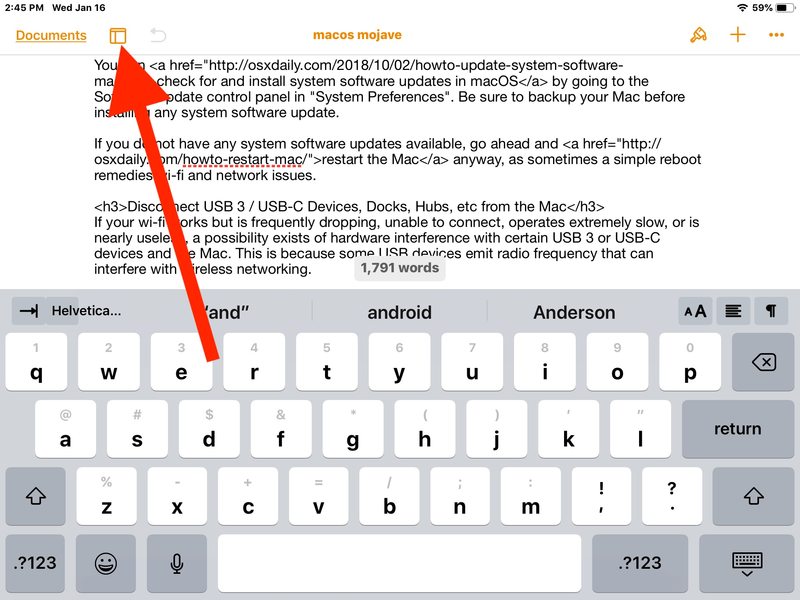
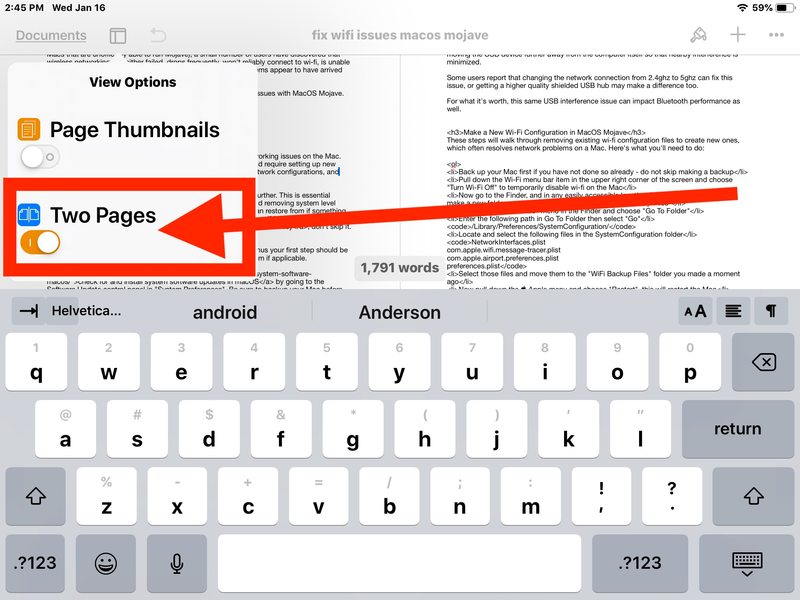
能够并排打开同一文档的两页非常有用,原因有很多,无论您是在编辑文档、审阅内容、校对,还是使用文字处理器进行的任何其他操作.
当 iPad 虚拟键盘在屏幕上可见时,这可以正常工作,但可以说,当外部键盘连接到 iPad 时效果更好,从而通过隐藏虚拟键盘释放更多屏幕空间 (iPad 的 Brydge 键盘 非常受欢迎。
“两页”视图适用于单个文档,而不是并排加载两个文档,使用 分屏视图 或 iPad 上的其他多任务选项。如果这就是您的要求,您需要确保已启用该功能,特别是因为某些用户已禁用分屏 在 iPad 上,如果他们发现自己不小心落入其中。
如果您碰巧知道将完全独立的 Pages.app 文档加载到 iPad Pages 应用程序的两页视图中的方法,请在下面的评论中与我们分享。这是一个非常棒的功能,如果在 iPad 上使用 Safari Split View 就可以原生存在,但这不是两页视图旨在实现的目标。如果这是您现在需要的,则需要在 iPad 上使用分屏视图。
